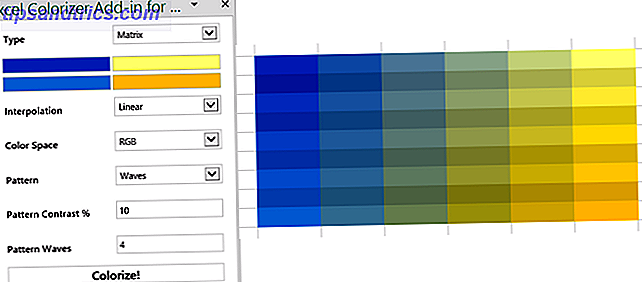
Microsoft Excel tiene una variedad de características útiles para crear poderosas hojas de cálculo con gráficos y tablas. Sin embargo, cuando desee llevar su hoja de cálculo al siguiente nivel, más allá del texto o los temas de fantasía, es posible que necesite la ayuda de un complemento.
Con estas útiles herramientas, puede crear representaciones más visualmente estimulantes de sus datos. Para imprimir Cómo imprimir una hoja de cálculo de Excel en una sola página Cómo imprimir una hoja de cálculo de Excel en una sola página Una hoja de cálculo bellamente diseñada pierde todo su atractivo cuando se imprime en nueve hojas de papel, con la mitad de ellas vacías. Le mostramos cómo obtener todo muy bien en una sola página. Lea más, presente o proporcione una mejor vista de sus hojas de cálculo y lo que contienen, vea estos increíbles complementos de Excel.
1. Excel Colorizer
Para una manera fácil de agregar color a los datos de su hoja de cálculo, el complemento Excel Colorizer funciona de maravilla. Para hacer que sus datos sean más sencillos de leer, solo elija los colores y el patrón y deje que el complemento haga el resto del trabajo.
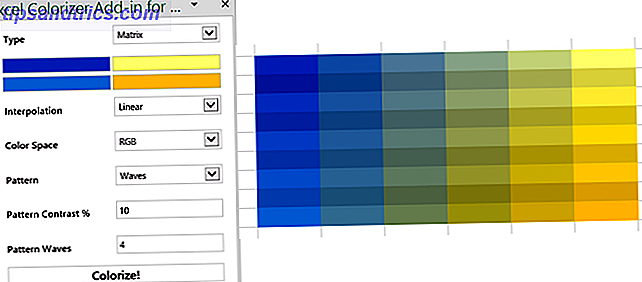
Puede elegir un tipo de uniforme, horizontal, vertical o matriz y elegir sus cuatro colores. Luego, ajuste la interpolación a suave o lineal y el espacio de color a RGB o HSV. También puedes elegir el patrón entrelazado u ondas. Por lo tanto, seleccione sus datos, haga que se vea increíble y pulse Colorize. para terminar.
2. Gráfico de barras radial
Mientras que Microsoft Excel ofrece muchas opciones de gráfico Cómo crear un gráfico circular en Microsoft Excel Cómo crear un gráfico circular en Microsoft Excel Todos pueden crear un gráfico circular simple. ¿Pero puedes formatearlo a la perfección? Lo guiaremos a través del proceso, un paso a la vez. Lea más, Gráfico de barras radial le da una más. Este complemento sigue su nombre al proporcionar exactamente lo que dice: un gráfico de barras radial. Acceda al complemento, seleccione las celdas que contienen sus datos y luego ajuste el gráfico como lo desee.
Puede elegir las etiquetas, los números y establecer un título. Presione Guardar y su tabla se creará automáticamente. Mueva o cambie el tamaño de su tabla y pase el mouse sobre las barras para mostrar los datos de cada una. El complemento es rápido, simple y le ofrece otra opción de estilo de gráfico para sus datos.

3. HierView
Para mostrar un organigrama, HierView es el complemento para usted. Sus datos deben incluir un identificador de fila con la información incluida en las columnas. Luego, configure sus datos con filtrado, actualización automática, nombres de columna y datos por nodo.

Una vez que su gráfico esté completo, puede acercarse o alejarse, moverse en las cuatro direcciones o ajustar el gráfico al área trazada. También puede mover todo el cuadro o cambiar su tamaño si es necesario. Ajuste la configuración u obtenga ayuda en cualquier momento con los prácticos botones en la parte superior del cuadro.
4. Burbujas
¿Se verían mejor sus datos en una burbuja? 8 Tipos de gráficos en Excel y cuándo debería usarlos 8 Tipos de gráficos en Excel y cuándo debería usarlos Los gráficos son más fáciles de comprender que los textos y números. Los gráficos son una excelente forma de visualizar los números. Le mostramos cómo crear gráficos en Microsoft Excel y cuándo usar mejor de qué tipo. Lee mas ? Si es así, entonces Bubbles es el complemento que debes probar. Esta herramienta interactiva de gráficos de burbujas le permite mostrar información de una manera única. Simplemente abra el complemento y seleccione su tabla de datos. Cuando se crea el gráfico, puede mover las burbujas al presentarlas o dejarlas tal como están.
Bubbles tiene algunas configuraciones que puede ajustar para el modo básico o detallado, el rango de color y las pantallas de título y columna. También puede usar los atajos de teclado que se muestran en la parte inferior del gráfico para cosas como ocultar o mostrar más información o rebotar sobre las burbujas.

5. Bing Maps
Si es útil agregar un mapa a su hoja de cálculo, el complemento Bing Maps lo simplifica. Sus datos pueden incluir direcciones, ciudades, estados, códigos postales o países, así como longitud y latitud. Simplemente abra el complemento, seleccione sus celdas de datos y haga clic en el botón Ubicación en el mapa.

La herramienta Bing Maps es ideal para mostrar datos numéricos relacionados con las ubicaciones. Por lo tanto, si trabaja en ventas, puede mostrar nuevos mercados para cubrir o si trabaja para una empresa con varias ubicaciones, puede presentarlas claramente a los clientes.
6. Mapa de calor geográfico
Cuando un mapa de calor es lo que realmente necesita, el complemento del mapa de calor geográfico es excelente. Del mismo desarrollador que el complemento Radial Bar Chart, tiene configuraciones similares. Seleccione sus datos, elija un mapa de los EE. UU. O del mundo, elija los encabezados de las columnas y agregue un título.

Puede volver a seleccionar el conjunto de datos si agrega más columnas o filas y si cambia un valor que ya está en el conjunto, verá la actualización del mapa de calor automáticamente. Para echar un vistazo rápido a los datos relacionados con países, estados o regiones, puede mostrar fácilmente este mapa de calor en su hoja de cálculo.
7. Imágenes gratuitas de Pickit
Para agregar fotos y otras imágenes a sus hojas de cálculo, Pickit Free Images es la herramienta perfecta. Una vez que accede al complemento, tiene algunas opciones para encontrar la imagen que necesita. Puede hacer una búsqueda por palabra clave, explorar colecciones o elegir una categoría de una gran selección.

Haga clic en un punto para colocarlo en su hoja de cálculo, seleccione la imagen que desea y presione el botón Insertar . Puede mover, cambiar el tamaño o recortar imágenes según sea necesario. Y, si crea una cuenta gratuita de Pickit, puede marcar favoritos para reutilizar y seguir a otros usuarios o categorías para mantenerse al día con las nuevas subidas.
8. Reproductor de video web
Tal vez su empresa tenga videos en YouTube o tutoriales en Vimeo que serían beneficiosos para su libro de trabajo. Con el complemento Web Video Player, puede mostrar un video de cualquiera de estas fuentes directamente en su hoja de cálculo.
Abra el complemento y luego ingrese la URL del video o haga clic para visitar YouTube o Vimeo para obtener el enlace. Presiona el botón Establecer video y listo. Luego, cuando abras la hoja de cálculo, el video estará allí y listo para que hagas clic en el botón Reproducir.

Por una tarifa única de $ 5, puede configurar sus videos para que se reproduzcan automáticamente o comenzar y terminar en puntos específicos del clip. Esta opción está incluida en el complemento.
Buscar, instalar y usar complementos
Puede acceder a la tienda de complementos 15 Complementos de Excel para ahorrar tiempo en sus tareas comerciales 15 Complementos de Excel para ahorrar tiempo en sus tareas comerciales ¿Sabía que Microsoft Office, incluidos Excel y Word, admite complementos? Los complementos de Excel pueden ayudarlo a superar sus tareas más rápidamente porque nunca tiene que dejar su libro de Excel. Lea más fácilmente desde Excel. Abra un libro de trabajo, seleccione la pestaña Insertar y haga clic en Almacenar . Cuando se abra la Tienda de complementos de Office, navegue por categoría o busque un complemento específico. También puede visitar el sitio de Microsoft AppsSource en la web y buscar o buscar allí.
Cuando encuentre el complemento que desea, puede seleccionarlo para más detalles o simplemente instalarlo. Sin embargo, es aconsejable ver la descripción primero para verificar los términos y condiciones, las declaraciones de privacidad y los requisitos del sistema.

Después de instalar un complemento, abra la pestaña Insertar y seleccione el botón Mis complementos . Cuando se abre la ventana emergente, puede ver los complementos instalados y hacer doble clic en uno para abrirlo. También puede hacer clic en la flecha en el botón Mis complementos para seleccionar rápidamente uno recientemente utilizado.

¿Cómo hacer que sus datos se destaquen?
Tal vez formatee sus hojas de cálculo a mano Cómo visualizar su análisis de datos con las herramientas eléctricas de Excel Cómo visualizar su análisis de datos con las herramientas eléctricas de Excel Excel lo está matando con sus funciones avanzadas de administración de datos. Una vez que haya utilizado una de las nuevas herramientas, las querrá todas. ¡Conviértase en un maestro de su análisis de datos con herramientas eléctricas! Lea más o use complementos completamente diferentes de los enumerados aquí.
Háganos saber cuál es su método preferido para que sus datos sean visualmente atractivos en Excel al compartirlos en los comentarios a continuación.
Crédito de la imagen: spaxiax / Depositphotos

![Ojos satelitales: fondos de pantalla del mapa en función de su ubicación actual [Mac]](https://www.tipsandtrics.com/img/mac/223/satellite-eyes-map-wallpapers-based-your-current-location.jpg)
![Quicksand: Sincroniza automáticamente sus archivos recientes en la nube [Mac]](https://www.tipsandtrics.com/img/mac/387/quicksand-automatically-syncs-your-recent-files-cloud.png)